win10怎么关闭开机自动启动的软件?win10开机启动项设置方法!
时间:2017-04-06 来源:互联网 浏览量:
在Win10系统中有用户反应开机的时候总会有许多软件自动启动的情况,该怎么禁止这些软件开机自动运行呢?许多软件在安装的时候默认勾选了开机自动启动,但是我们可以通过本文中的操作方法来关闭这些开机自动运行的软件!、
win10开机启动软件关闭方法一:
1、按下【Win键+R键】组合键呼出运行,输入:点击确定打开系统配置;
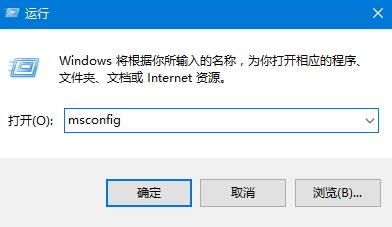
2、点击【启动】选卡,在下面点击【打开任务管理器】(如果是Win7系统,可以直接在“启动”下面将不需要开机启动的程序的勾去掉即可);
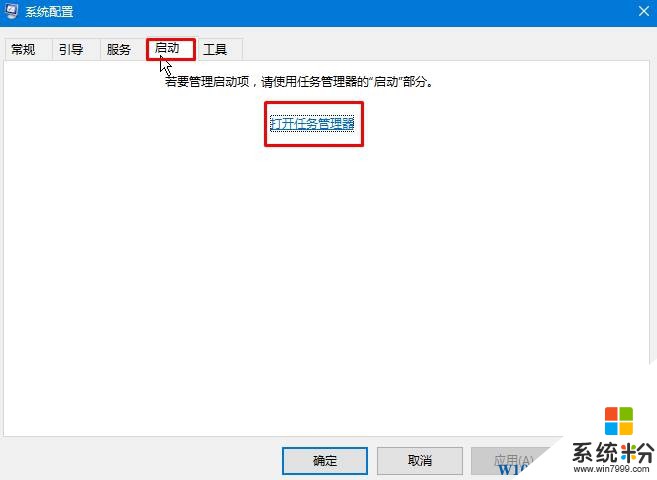
3、打开后,我们在框中将不需要开机启动的程序上单击右键,选择【禁用】即可。
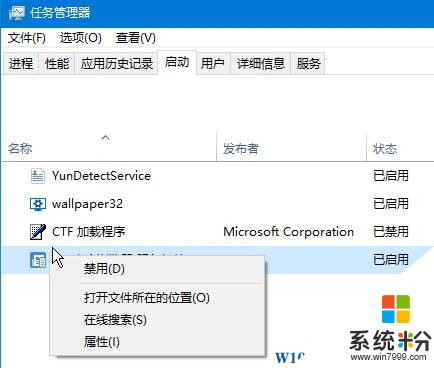
方法二:使用360安全卫士、QQ电脑管家等软件
1、打开360安全卫士,点击【优化加速】;
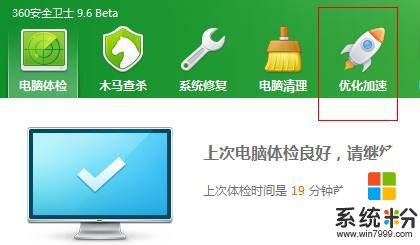
2、点击【启动项】,在下面将不需要开机启动的程序后面点击【禁止启动】即可。
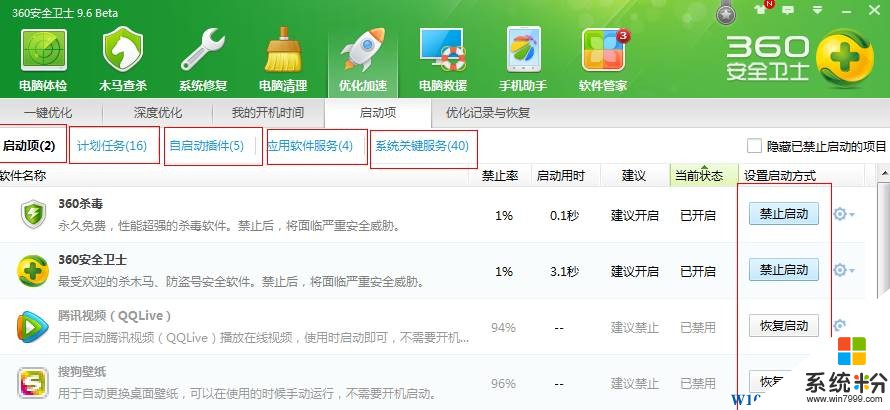
以上就是小编给大家分享的win10开机启动项设置方法!
win10开机启动软件关闭方法一:
1、按下【Win键+R键】组合键呼出运行,输入:点击确定打开系统配置;
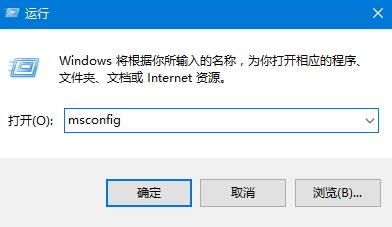
2、点击【启动】选卡,在下面点击【打开任务管理器】(如果是Win7系统,可以直接在“启动”下面将不需要开机启动的程序的勾去掉即可);
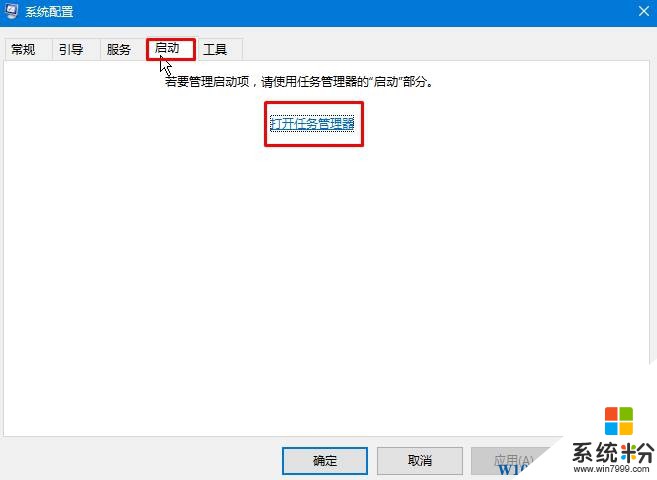
3、打开后,我们在框中将不需要开机启动的程序上单击右键,选择【禁用】即可。
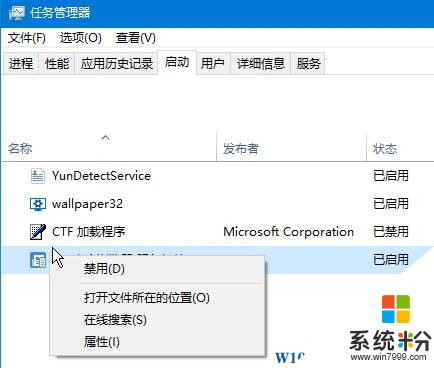
方法二:使用360安全卫士、QQ电脑管家等软件
1、打开360安全卫士,点击【优化加速】;
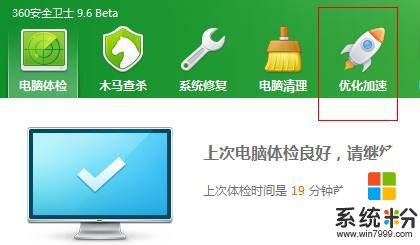
2、点击【启动项】,在下面将不需要开机启动的程序后面点击【禁止启动】即可。
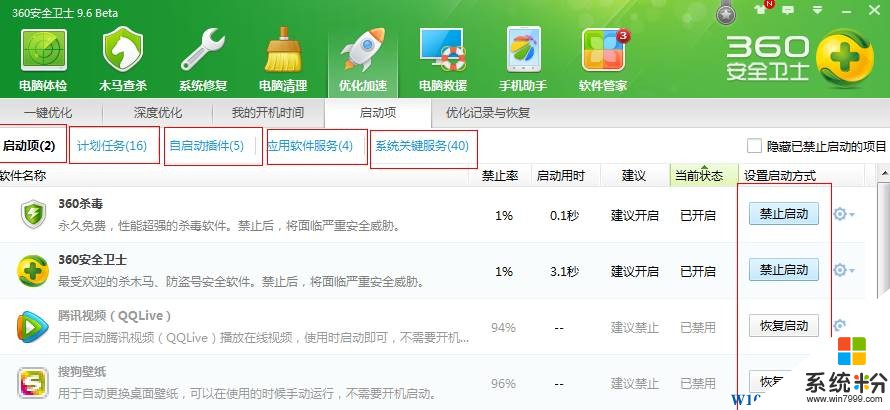
以上就是小编给大家分享的win10开机启动项设置方法!
我要分享:
相关教程
- ·windows10关闭开机启动项 win10怎么关闭开机启动项
- ·windows10开机启动怎么关闭 Win10开机启动项关闭方法
- ·windows10 开机启动 Win10开机自启动软件设置方法
- ·win10打开开机启动项 win10开机启动项设置方法
- ·win10开机文件夹 Win10开机自动启动软件设置
- ·Win10开机自动启动的软件怎么关闭?
- ·桌面文件放在d盘 Win10系统电脑怎么将所有桌面文件都保存到D盘
- ·管理员账户怎么登陆 Win10系统如何登录管理员账户
- ·电脑盖上后黑屏不能唤醒怎么办 win10黑屏睡眠后无法唤醒怎么办
- ·电脑上如何查看显卡配置 win10怎么查看电脑显卡配置
win10系统教程推荐
- 1 电脑快捷搜索键是哪个 win10搜索功能的快捷键是什么
- 2 win10系统老是卡死 win10电脑突然卡死怎么办
- 3 w10怎么进入bios界面快捷键 开机按什么键可以进入win10的bios
- 4电脑桌面图标变大怎么恢复正常 WIN10桌面图标突然变大了怎么办
- 5电脑简繁体转换快捷键 Win10自带输入法简繁体切换快捷键修改方法
- 6电脑怎么修复dns Win10 DNS设置异常怎么修复
- 7windows10激活wifi Win10如何连接wifi上网
- 8windows10儿童模式 Win10电脑的儿童模式设置步骤
- 9电脑定时开关机在哪里取消 win10怎么取消定时关机
- 10可以放在电脑桌面的备忘录 win10如何在桌面上放置备忘录
win10系统热门教程
最新win10教程
- 1 桌面文件放在d盘 Win10系统电脑怎么将所有桌面文件都保存到D盘
- 2 管理员账户怎么登陆 Win10系统如何登录管理员账户
- 3 电脑盖上后黑屏不能唤醒怎么办 win10黑屏睡眠后无法唤醒怎么办
- 4电脑上如何查看显卡配置 win10怎么查看电脑显卡配置
- 5电脑的网络在哪里打开 Win10网络发现设置在哪里
- 6怎么卸载电脑上的五笔输入法 Win10怎么关闭五笔输入法
- 7苹果笔记本做了win10系统,怎样恢复原系统 苹果电脑装了windows系统怎么办
- 8电脑快捷搜索键是哪个 win10搜索功能的快捷键是什么
- 9win10 锁屏 壁纸 win10锁屏壁纸设置技巧
- 10win10系统老是卡死 win10电脑突然卡死怎么办
